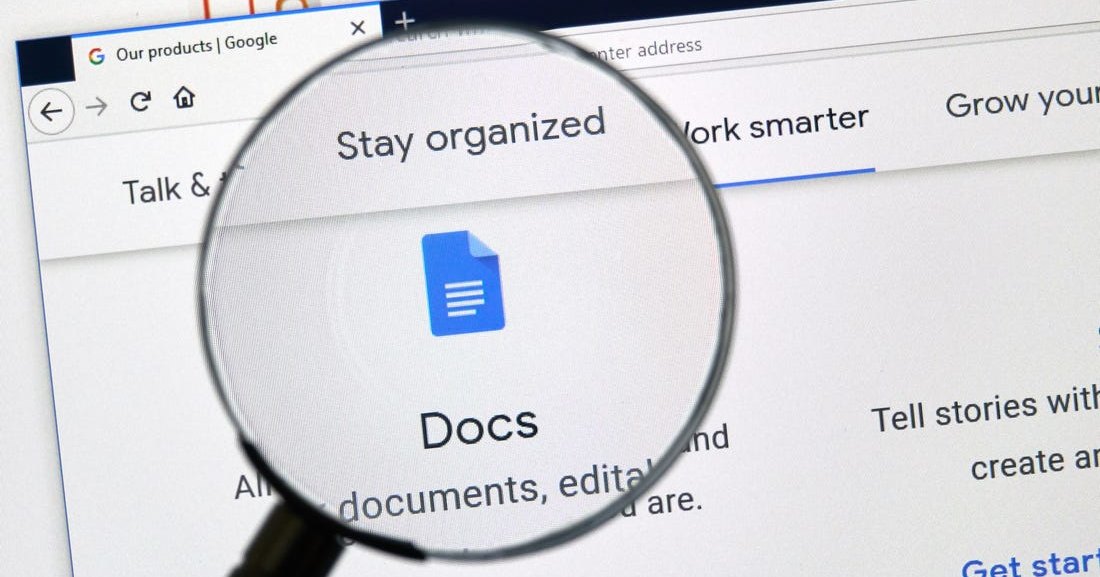Один из самых популярных и удобных сервисов для работы с документами, созданный Google, может стать ещё комфортнее с полезными трюками, о которых вы могли и не догадываться.
Сервис «Документы Google», он же Google Docs, с полным правом можно назвать бесплатной альтернативой пакету Microsoft Office с тем отличием, что он полностью бесплатный и доступен с любого гаджета, который подключён к интернету. Онлайн-приложения, возможно, в чём-то и уступают по функционалу установленным на компьютере, но для большинства пользователей возможностей Google Docs хватит с лихвой. И полезные хитрости сделают работу с документами ещё удобней:
- Несмотря на то, что Google Docs является онлайн-сервисом, в настройках «Диска» можно включить офлайн-доступ для работы без подключения к интернету — все изменения синхронизируются при следующем доступе в Сеть;
- Сервис подходит для совместной работы — поделившись ссылкой на документ, вы можете сами определить уровень доступа: только просмотр, возможность комментирования и полное редактирование;
- Функция «Советовать» допускает получать мнение других людей в виде письменных комментариев в отдельной колонке, справа от основного текста, без возможности редактировать сам документ;
- Опция «Расширенный поиск» в «Инструментах» даёт возможность пользоваться поисковой системой прямо в документе и вставлять в него все картинки, что были найдены в Google;
- Google Docs позволяет вставлять в документ изображения как с компьютера, так и найденные в поисковике — при этом, даже если исходник будет удалён из интернета, в документе они сохранятся;
- Минимальный набор инструментов для редактирования изображений есть прямо внутри документа — обрезать картинку, поменять яркость/прозрачность/контраст — этого будет достаточно в большинстве случаев;
- Помимо стандартной функции проверки орфографии имеется и встроенный переводчик на разные языки — естественно, он использует фирменный сервис Google Translate;
- Сочетание Ctrl + Shift + Y открывает доступ во встроенный словарь, где можно уточнить и значение слова, и правильное ударение, и прочие сведения;
- Чтобы быстро различать разные категории документов можно пользоваться разноцветным оформлением папок и пометками для файлов — это существенно облегчает навигацию;
- Встроенная автозамена позволяет не просто использовать предустановленные варианты, но и редактировать настройки и добавлять свои слова и символы и то, на что их нужно менять;
- Помимо привычных комбинаций «горячих клавиш» в Google Docs есть и свои особые сочетания, которые можно найти в меню по команде Ctrl + /;
- Сервис позволяет не просто делиться ссылкой на документ, но и даёт возможность с помощью команды «Вставка — Закладка» предоставить ссылку на конкретное место внутри файла;
- При необходимости можно просмотреть предыдущие версии документа, невзирая на текущий вариант: в меню «Файл — История версий» есть история сохранений с датами, так что можно «вернуться в прошлое»;
- При совместном доступе к документам можно увидеть, где из допущенных к работе с файлом пользователей находится в документе сейчас — для этого надо кликнуть по аватаркам в правом верхнем углу;
- Точно так же можно отметить конкретного пользователя, внимание которого надо привлечь — выделенный фрагмент текста надо дополнить комментарием, где с помощью «@» или «+» указать имя;
- Если печатать желания нет, то можно использовать «Голосовой ввод», который скрывается в меню «Инструменты» — помимо текста он распознаёт знаки препинания и даже команды по форматированию вроде новой строки и нового параграфа;
- Google Docs позволяет открывать PDF-файлы и даже изображения, при этом сервис автоматически распознает текст, если он есть в этих документах;
- Точно так же любой созданный в онлайн-сервисе документ можно сохранить на диск в файле, формат которого можно выбрать через «Сохранить как» в меню «Файл»;
- Если вы, несмотря на маркировку папок и файлов, всё равно не можете найти нужный документ, то в меню «Инструменты» есть расширенный поиск;
- Несмотря на свой богатый функционал, в Google Docs предусмотрена установка дополнения, которые ещё сильнее расширят возможности онлайн-сервиса для тех, кому это необходимо.
- Помимо привычных комбинаций «горячих клавиш» в Google Docs есть и свои особые сочетания, которые можно найти в меню по команде Ctrl + /;
- Сервис позволяет не просто делиться ссылкой на документ, но и даёт возможность с помощью команды «Вставка — Закладка» предоставить ссылку на конкретное место внутри файла;
- При необходимости можно просмотреть предыдущие версии документа, невзирая на текущий вариант: в меню «Файл — История версий» есть история сохранений с датами, так что можно «вернуться в прошлое»;
- При совместном доступе к документам можно увидеть, где из допущенных к работе с файлом пользователей находится в документе сейчас — для этого надо кликнуть по аватаркам в правом верхнем углу;
- Точно так же можно отметить конкретного пользователя, внимание которого надо привлечь — выделенный фрагмент текста надо дополнить комментарием, где с помощью «@» или «+» указать имя;
- Если печатать желания нет, то можно использовать «Голосовой ввод», который скрывается в меню «Инструменты» — помимо текста он распознаёт знаки препинания и даже команды по форматированию вроде новой строки и нового параграфа;
- Google Docs позволяет открывать PDF-файлы и даже изображения, при этом сервис автоматически распознает текст, если он есть в этих документах;
- Точно так же любой созданный в онлайн-сервисе документ можно сохранить на диск в файле, формат которого можно выбрать через «Сохранить как» в меню «Файл»;
- Если вы, несмотря на маркировку папок и файлов, всё равно не можете найти нужный документ, то в меню «Инструменты» есть расширенный поиск;
- Несмотря на свой богатый функционал, в Google Docs предусмотрена установка дополнения, которые ещё сильнее расширят возможности онлайн-сервиса для тех, кому это необходимо.
Безусловно, по своим возможностям «Документы Google» намного шире, чем приведённые выше функции — каждый пользователь, в зависимости от того, что ему нужно и с каким типом файлов он работает, найдёт для себя много интересного и полезного, изучая сервис. И если вы чего-то не знаете, то найти ответ на свои вопросы можно не выходя из Google Docs.